Comment utiliser l'Assistant Publication de services WCF BizTalk pour publier des schémas en tant que services WCF
Vous utilisez l'Assistant Publication de services WCF BizTalk pour publier des schémas en tant que services WCF.
Notes
Vous devez créer vos projets BizTalk avant d'exécuter l'Assistant Publication de services WCF BizTalk. Les projets BizTalk doivent inclure des schémas à des fins de publication en tant que services WCF.
Pour publier des schémas en tant que services WCF
Cliquez sur Démarrer, pointez sur Tous les programmes, sur Microsoft BizTalk Server 20xx, puis cliquez sur Assistant Publication du service WCF BizTalk.
Notes
Pour créer et publier des orchestrations et schémas BizTalk en tant que services WCF à l'aide des adaptateurs WCF, vous utilisez l'Assistant Publication de services WCF BizTalk. Pour publier les orchestrations et les schémas en tant que services Web à l'aide de l'adaptateur SOAP, vous utilisez l'Assistant Publication de services Web BizTalk.
Dans la page Bienvenue dans l’Assistant Publication du service WCF BizTalk , cliquez sur Suivant.
Dans la page Type de service WCF , sélectionnez l’option Point de terminaison de service pour publier les services WCF sur les orchestrations BizTalk sélectionnées dans un assembly BizTalk.

Dans la page Type de service WCF, sélectionnez ou désactivez la zone Activer le point de terminaison de métadonnées case activée pour indiquer si l’emplacement de réception WCF isolé hébergé par Internet Information Services (IIS) publiera les métadonnées de service à récupérer à l’aide d’une requête HTTP/GET.
Lorsque cette zone de case activée est sélectionnée, l’Assistant génère un fichier Web.config dans lequel l’attribut httpGetEnabled de l’élément <serviceMetadata> a la valeur true. Vous pouvez utiliser un outil d'importation de métadonnées (tel que SvcUtil.exe) pour générer le code client requis pour appeler ce service dans l'environnement de développement. L’adresse à laquelle les métadonnées sont publiées est l’adresse du point de terminaison plus une chaîne de requête ?wsdl .
Notes
Pour éviter la publication accidentelle de métadonnées de service éventuellement personnelles, nous vous conseillons de désactiver ce comportement dans l'environnement de production. Pour ce faire, définissez httpgetenabled sur False ou supprimez le répertoire virtuel MEX.
Dans la page Type de service WCF , dans la liste déroulante Nom de l’adaptateur (type de transport), sélectionnez l’adaptateur WCF isolé avec lequel les services WCF sont publiés. Vous pouvez sélectionner l'un des adaptateurs suivants :
WCF-BasicHttp L'adaptateur WCF-BasicHttp peut communiquer avec les services Web conformes à WS-I Basic Profile 1.1 tels que les services basés sur des fichiers ASMX.
WCF-WSHttp. L'adaptateur WCF-WSHttp peut communiquer avec un service grâce aux normes WS-* via HTTP et HTTPS.
WCF-CustomIsolated L'adaptateur WCF-CustomIsolated permet l'utilisation des fonctionnalités d'extensibilité de Windows Communication Foundation (WCF) via le transport HTTP.
Dans la page Type de service WCF, sélectionnez la zone Créer des emplacements de réception BizTalk dans la case activée d’application suivante pour créer les ports de réception et les emplacements correspondant à chaque fichier .svc généré pour l’adaptateur WCF que vous avez sélectionné dans la liste déroulante Nom de l’adaptateur. Si un emplacement de réception existe déjà, il n'est pas remplacé. Après avoir sélectionné cette option, choisissez l’application où les ports de réception et les emplacements seront générés dans la liste déroulante nom de l’application BizTalk , puis cliquez sur Suivant.
Dans la page Créer un service WCF , sélectionnez Publier des schémas en tant que service WCF, puis cliquez sur Suivant.
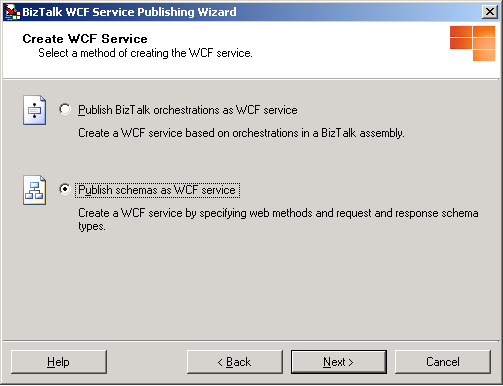
Dans la page Service WCF , définissez le ou les services WCF à publier. Utilisez l’arborescence de la boîte de dialogue Description du service web pour ajouter, supprimer, renommer et modifier les nœuds de description du service Web pour la publication des services WCF. La boîte de dialogue Informations fournit des informations sur le nœud sélectionné et affiche toutes les erreurs dans le ou les sous-nœuds actuels :
Le nœud racine de l'arborescence (Description du service Web) décrit les services WCF à publier. Le nom du répertoire virtuel utilise le nœud racine comme nom par défaut. Vous pouvez modifier le nom de la description du service web pour les services WCF à publier en sélectionnant Renommer la description du service web.
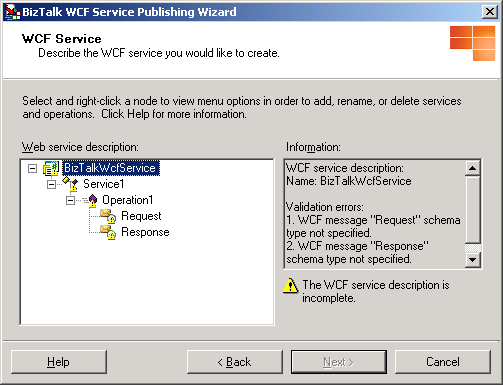
Le nœud de méthode web, Operation1, du nœud de service par défaut Service1, affiché par défaut dans la boîte de dialogue Description du service web peut être utilisé pour un emplacement de réception de requête-réponse. Si vous envisagez de publier un emplacement de réception WCF unidirectionnel pour cette description de service, cliquez avec le bouton droit sur le nœud de méthode Web par défaut, cliquez sur Supprimer la méthode web, puis créez une méthode web unidirectionnelle comme suit : cliquez avec le bouton droit sur le nœud de service par défaut, pointez sur Ajouter une méthode web, puis cliquez sur Unidirectionnel.
Pour ajouter un nouveau service WCF, cliquez avec le bouton droit sur le nom de description du service web, puis cliquez sur Ajouter un service web. Ceci crée un service WCF sans aucune opération WCF. Pour modifier le nom du service WCF, cliquez avec le bouton droit sur le nœud de service WCF, cliquez sur Renommer le service web, puis appuyez sur Entrée pour accepter le nouveau nom.
Pour ajouter une nouvelle opération WCF, cliquez avec le bouton droit sur le nœud de service WCF, pointez sur Ajouter une méthode web, puis cliquez sur Unidirectionnel (pour une opération WCF de requête) ou Requête-réponse (pour une opération WCF de requête-réponse).
Pour définir les types de schéma de requête et de réponse, cliquez avec le bouton droit sur le nœud Requête ou Réponse , puis cliquez sur Sélectionner le type de schéma. Dans la boîte de dialogue Type de message de requête, tapez le nom de l’assembly contenant le schéma de document dans la zone de texte fichier d’assembly BizTalkou cliquez sur Parcourir pour rechercher l’assembly. La vue de liste Types de schémas disponibles affiche chaque élément racine du schéma. Sélectionnez un nœud racine à ajouter en tant que type du schéma de requête ou de réponse.
Notes
Si vous avez installé le fichier d’assembly BizTalk dans le global assembly cache (GAC), assurez-vous que l’assembly dans le GAC a été mis à jour avec l’assembly que vous sélectionnerez dans la boîte de dialogue Type de message de demande . Si le GAC possède le même nom complet, l'Assistant Publication de services WCF BizTalk utilise le fichier de l'assembly du GAC plutôt que celui que vous avez sélectionné.
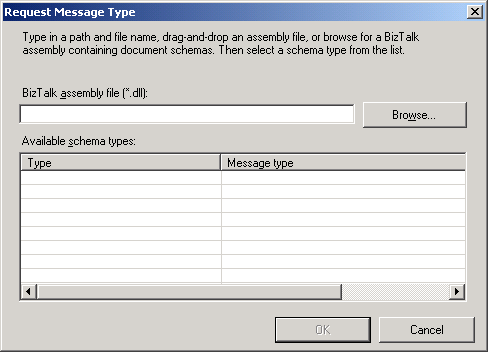
Vous pouvez renommer les nœuds Requête et Réponse sans affecter le code généré. Après avoir défini vos schémas, vous pouvez renommer les éléments, ce qui modifie le nom de paramètre de l'opération WCF. Vous pouvez voir les modifications en visualisant les métadonnées de service pour les services WCF à publier.
Notes
Vous ne pouvez pas utiliser d'espaces lors du changement de nom d'un nœud de description de service Web.
Cliquez sur Suivant pour continuer l’Assistant.
Dans la page Propriétés du service WCF , dans la zone de texte Targetnamespace du service WCF , tapez un espace de noms cible pour les services WCF, puis cliquez sur Suivant.
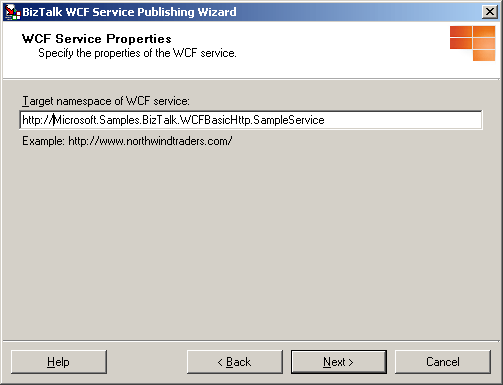
Dans la page Emplacement du service WCF , dans la zone de texte Emplacement , tapez le nom du répertoire Web où les services WCF sont générés. Vous pouvez accepter l’emplacement par défaut (
http://localhost/<Web service description name>), taper un emplacement pour les services WCF dans la zone de texte Emplacement , ou cliquer sur Parcourir et sélectionner un répertoire Web. Sélectionnez l’une des options suivantes :Remplacer le projet existant : Cette option est disponible uniquement si le répertoire Web existe déjà. Vous pourrez publier dans le même emplacement uniquement si vous sélectionnez cette option. Sinon, vous devez indiquer un emplacement de projet différent.
Autoriser l'accès anonyme au service WCF. Cette option permet d'ajouter un accès anonyme au répertoire virtuel créé. Par défaut, celui-ci hérite des privilèges d'accès de son répertoire virtuel parent ou du site Web (s'il s'agit d'un répertoire virtuel de niveau supérieur).
Lorsque vous avez terminé cette page, cliquez sur Suivant.
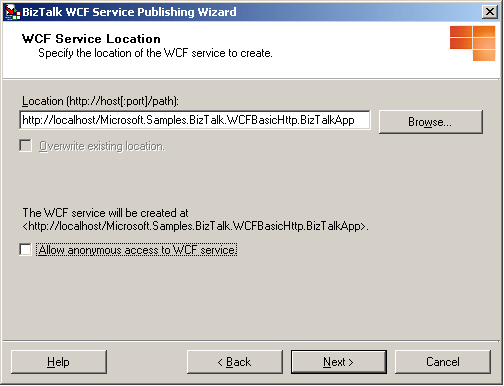
Notes
L'emplacement du projet peut se trouver sur un serveur différent. Pour publier les services WCF sur un autre serveur, tapez le nom du projet sous la forme
http://<servername>/<WCF service location>.Notes
L'emplacement du projet peut se trouver sur un site Web personnalisé. Lors de la publication sur un site Web personnalisé, ajoutez le numéro du port du site Web dans l'URL. Par exemple :
http://<servername>:8080/<WCF service location>.Notes
Quand vous utilisez l'Assistant pour créer des emplacements de réception, il les crée avec les valeurs par défaut. La valeur par défaut du pipeline de réception est le pipeline Microsoft.BizTalk.DefaultPipelines.PassThruReceive . Si les messages reçus via les services WCF publiés nécessitent un traitement de pipeline spécial (par exemple, validation, corrélation/promotion des propriétés ou mappages entrants/sortants), vous devez définir le pipeline de réception sur Microsoft.BizTalk.DefaultPipelines.XMLReceive ou sur un pipeline personnalisé à l’aide de la console d’administration BizTalk.
Dans la page Résumé du service WCF , passez en revue vos paramètres pour les services WCF.
Cliquez sur Créer pour créer les services WCF.
Cliquez sur Terminer pour terminer l’Assistant Publication du service WCF BizTalk.
Après la publication de services WCF avec l'Assistant Publication de services WCF BizTalk, vous devez les configurer correctement. Pour plus d’informations sur la configuration de l’adaptateur de réception WCF isolé, consultez Guide pratique pour configurer les services WCF publiés avec l’Assistant Publication du service WCF BizTalk.
Voir aussi
Configuration des services WCF publiés à l'aide de l'Assistant Publication de services WCF BizTalk
Procédure pas à pas : publication des services WCF avec l'adaptateur WCF-BasicHttp
Utilisation de l'Assistant Publication de services WCF BizTalk pour publier les orchestrations sous forme de services WCF